Kadangi „Google“ leidžia paskyrų savininkams bet kada pakeisti slaptažodį, reguliarus „Gmail“ slaptažodžio atnaujinimas yra nemokamas ir veiksmingas būdas užkirsti kelią neteisėtiems naudotojams pasiekti jūsų paskyrą. „Gmail“ paskyros nustatymų puslapio skiltyje „Paskyros ir importavimas“ yra parinktis pakeisti slaptažodį. Vienintelis kredencialas, kurio reikia norint užbaigti pakeitimą, yra dabartinis „Gmail“ slaptažodis.
Įspėjimas
„Gmail“ slaptažodis taip pat yra „Google“ paskyros slaptažodis. Todėl naujas slaptažodis taip pat yra vartai į jūsų paskyrą kitose „Google“ nuosavybėse, pvz., „Google“ kalendoriuje, „Google Voice“ ir „YouTube“.
1 žingsnis
Prisijunkite prie savo Gmail paskyros ir spustelėkite Nustatymai piktogramą, kuri primena krumpliaratį, viršutiniame dešiniajame puslapio kampe. Išskleidžiamajame meniu laukelyje pasirinkite Nustatymai, kad atidarytumėte puslapį Nustatymai.
Dienos vaizdo įrašas
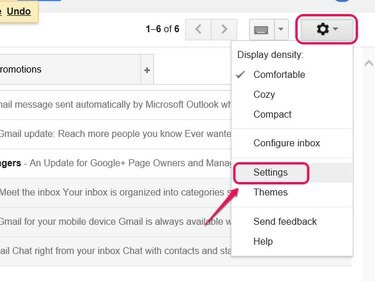
„Gmail“ nustatymų įrankių juosta.
Vaizdo kreditas: Vaizdas suteiktas „Google“.
Patarimas
Jei neprisimenate savo „Google“ paskyros informacijos arba kyla problemų prisijungiant prie „Gmail“ paskyros, apsilankykite adresu Google Aš negaliu pasiekti savo paskyros puslapį, kad išspręstumėte problemą.
2 žingsnis
Spustelėkite Paskyros ir importas ir tada spustelėkite Pakeisti slaptažodį skiltyje Keisti paskyros nustatymus.
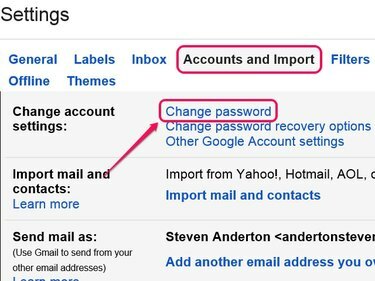
Spustelėkite Keisti slaptažodžio atkūrimo parinktis, kad tvarkytumėte paskyros atkūrimo nustatymus.
Vaizdo kreditas: Vaizdas suteiktas „Google“.
3 veiksmas
Lauke Slaptažodis įveskite dabartinės paskyros slaptažodį, kad atidarytumėte puslapį Slaptažodis.
Patarimas
Slaptažodžio puslapį taip pat galite atidaryti prisijungę prie „Google“ paskyros nustatymų puslapio. Naršykite į „Google“ paskyros nustatymai puslapį ir prisijunkite prie savo paskyros. Slinkite puslapiu žemyn, spustelėkite Slaptažodis skiltyje „Prisijungti“, tada įveskite paskyros slaptažodį, kad atidarytumėte „Slaptažodžio“ puslapį.
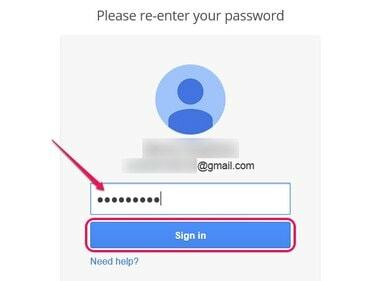
Spustelėkite Reikia pagalbos, jei neprisimenate slaptažodžio.
Vaizdo kreditas: Vaizdas suteiktas „Google“.
4 veiksmas
Sukurti naują stiprus slaptažodis tai atitinka Google slaptažodžio reikalavimai. Pavyzdžiui, jūsų naujasis raidinis ir skaitmeninis slaptažodis turi būti sudarytas iš mažiausiai aštuonių simbolių ir negali būti slaptažodis, kurį naudojote praėjusiais metais. Įtraukite mažąsias ir didžiąsias raides, skaičius ir specialiuosius simbolius.
Įveskite slaptažodį laukuose Naujas slaptažodis ir Pakartokite naują slaptažodį, tada spustelėkite Pakeisti slaptažodį mygtuką, norėdami nustatyti naują slaptažodį.
Patarimas
Norėdami padidinti naujojo slaptažodžio stiprumą, apsvarstykite galimybę naudoti daugiau nei aštuonis simbolius ir neįtraukti įprastų žodžių ar bet kokios asmenį identifikuojančios informacijos.
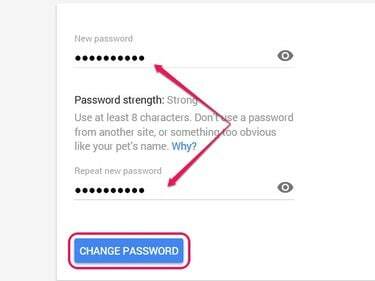
Spustelėjus mygtuką Keisti slaptažodį pasirodo pakeitimą patvirtinantis pranešimas.
Vaizdo kreditas: Vaizdas suteiktas „Google“.
Patarimas
Naudokite Google Patvirtinimas dviem veiksmais funkciją, kad padidintumėte paskyros saugumą, reikalaudami telefono patvirtinimo, be slaptažodžio, kad galėtumėte pasiekti paskyrą.
Įspėjimas
Taip pat turite pakeisti paskyros slaptažodį visose el. pašto programose, programose ir įrenginiuose (ir staliniuose, ir mobiliuosiuose), kuriuos naudojate norėdami pasiekti „Gmail“ paskyrą. Daugeliu atvejų el. pašto programa, programa ar įrenginys paragins įvesti naują slaptažodį, kai kitą kartą bandysite pasiekti paskyrą.



